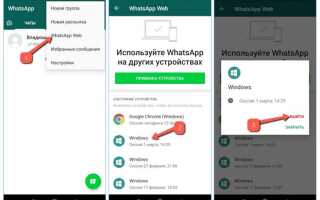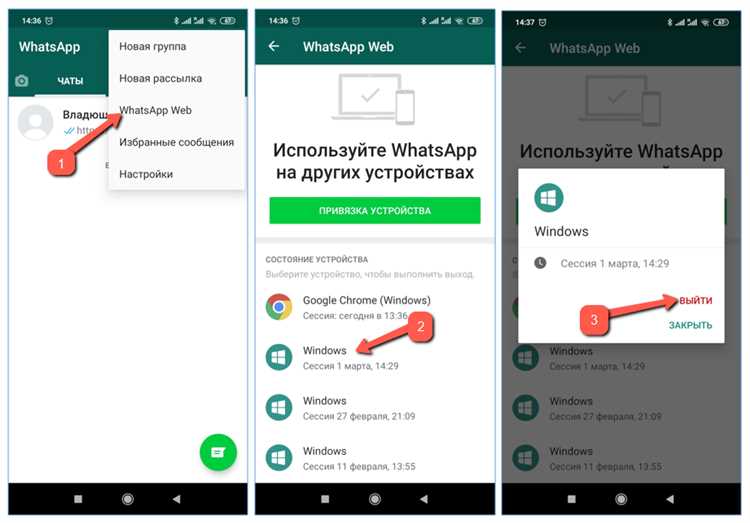
WhatsApp стал одним из самых популярных мессенджеров, используемых по всему миру для общения и обмена файлами. Однако, несмотря на широкую доступность мобильной версии приложения, иногда удобнее работать с WhatsApp через компьютер. Это особенно важно для людей, которые часто проводят время за компьютером и хотят синхронизировать свои сообщения между устройствами.
Подключение WhatsApp с телефона к компьютеру – это простой и быстрый процесс, который позволяет вам отвечать на сообщения и обмениваться мультимедийными файлами, не беря в руки телефон. В этой статье мы рассмотрим шаги, которые помогут вам без труда установить связь между мобильным устройством и ПК.
Для этого существуют два основных способа: использование веб-версии WhatsApp через браузер или скачивание специального приложения для ПК. Оба метода предоставляют удобный доступ к вашему чату, но имеют некоторые различия в функционале и удобстве использования. В следующем разделе мы подробно разберем каждый из них.
Проверка совместимости устройства с WhatsApp Web
Для использования WhatsApp Web ваше устройство должно соответствовать нескольким требованиям. Во-первых, необходимо, чтобы на вашем смартфоне была установлена последняя версия WhatsApp. Для этого откройте магазин приложений и убедитесь, что приложение обновлено до актуальной версии.
Также важным моментом является наличие стабильного интернет-соединения как на телефоне, так и на компьютере. WhatsApp Web требует постоянной связи с мобильным устройством, чтобы синхронизировать данные. Если интернет-соединение нестабильно, вы можете столкнуться с проблемами при использовании сервиса.
WhatsApp Web поддерживается на большинстве современных браузеров, таких как Google Chrome, Mozilla Firefox, Safari и Microsoft Edge. Убедитесь, что ваш браузер обновлен до последней версии для корректной работы.
Если вы используете операционную систему Windows, версия ОС должна быть не ниже Windows 8. Для macOS также доступны все последние версии системы. Для других платформ потребуется дополнительная настройка или использование эмуляторов.
Кроме того, убедитесь, что ваш телефон подключен к сети, и WhatsApp разрешает использование Web-версии. Для этого в настройках приложения на мобильном устройстве необходимо активировать опцию для подключения к WhatsApp Web.
Шаги для подключения WhatsApp Web через браузер
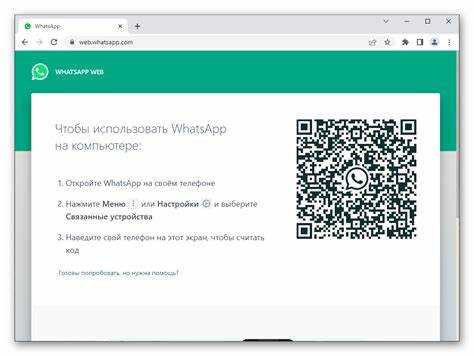
Для использования WhatsApp Web через браузер, следуйте этим простым шагам:
- Откройте браузер на компьютере и перейдите на сайт web.whatsapp.com.
- На экране появится QR-код.
- Откройте WhatsApp на вашем телефоне.
- Перейдите в меню, нажав на три точки в правом верхнем углу (для Android) или выберите «Настройки» (для iPhone).
- Выберите пункт «WhatsApp Web» или «Подключить устройство».
- Отсканируйте QR-код с экрана компьютера с помощью камеры телефона.
- После успешного сканирования вы автоматически подключитесь к WhatsApp Web, и сможете пользоваться всеми функциями на компьютере.
Теперь вы можете отправлять сообщения, просматривать чаты и управлять вашим WhatsApp через браузер на компьютере.
Как установить приложение WhatsApp для Windows и macOS
Для установки WhatsApp на Windows или macOS необходимо скачать соответствующую версию приложения с официального сайта. Перейдите на страницу загрузки WhatsApp и выберите нужную платформу – Windows или macOS.
Для Windows: после загрузки установочного файла откройте его и следуйте инструкциям на экране. В процессе установки приложение будет предложено разместить ярлык на рабочем столе. После завершения установки запустите WhatsApp, используя ярлык или меню «Пуск».
Для macOS: скачайте установочный файл для macOS. После этого откройте его, перетащите иконку WhatsApp в папку «Программы». После завершения процесса установки откройте приложение через Launchpad или «Программы».
После запуска WhatsApp на компьютере отсканируйте QR-код с помощью мобильного устройства, чтобы синхронизировать аккаунт с компьютером. Это обеспечит доступ ко всем чатам и сообщениям прямо на вашем ПК или Mac.
Использование QR-кода для синхронизации устройства
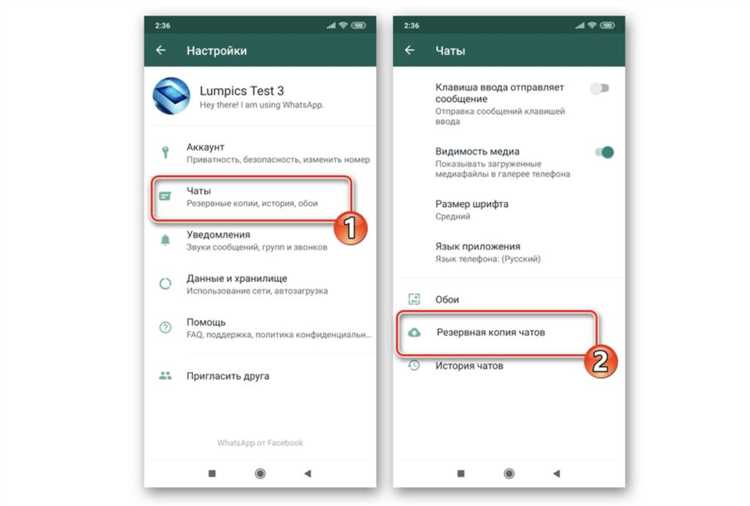
Для того чтобы подключить WhatsApp с телефона к компьютеру, необходимо выполнить несколько простых шагов с использованием QR-кода. Этот метод позволяет быстро синхронизировать устройства и начать использовать WhatsApp на ПК.
1. Откройте WhatsApp на своем смартфоне и перейдите в меню настроек. Для этого на Android устройстве нажмите на три точки в правом верхнем углу, а на iPhone откройте вкладку «Настройки» в нижней части экрана.
2. В настройках выберите раздел «WhatsApp Web / Desktop». После этого на экране появится кнопка «Сканировать QR-код».
3. Теперь откройте на компьютере сайт web.whatsapp.com. На экране будет отображен уникальный QR-код, который необходимо отсканировать с помощью камеры телефона.
4. Поднесите камеру телефона к QR-коду на экране компьютера. После успешного сканирования произойдет синхронизация между вашим телефоном и ПК, и вы сможете пользоваться WhatsApp на компьютере.
Этот способ синхронизации безопасен, так как QR-код имеет временный характер и генерируется каждый раз заново. Он действует только на время подключения и сразу исчезает, как только сессия завершается.
Решение проблем с подключением WhatsApp Web

Если при подключении WhatsApp Web возникают проблемы, сначала проверьте стабильность интернет-соединения как на телефоне, так и на компьютере. Плохое соединение может стать причиной сбоя в синхронизации сообщений.
Один из наиболее частых вопросов – это проблема с QR-кодом. Убедитесь, что камера вашего телефона правильно сканирует код на экране. Если QR-код не сканируется, попробуйте перезагрузить страницу WhatsApp Web или повторно войти в приложение.
Если WhatsApp Web не подключается, возможно, на вашем телефоне требуется обновление приложения. Обновите WhatsApp до последней версии через Google Play или App Store, чтобы исключить возможные ошибки.
Еще одна распространенная проблема – отключение мобильного интернета на телефоне. WhatsApp Web использует соединение с вашим телефоном, поэтому наличие активного интернета на смартфоне критично для нормальной работы.
Проверьте настройки брандмауэра и антивирусного ПО на компьютере, они могут блокировать соединение с сервером WhatsApp. Отключите временно такие программы и попробуйте подключиться снова.
Если ни одно из решений не помогло, попробуйте выйти из WhatsApp Web на всех устройствах и повторно подключиться, сканируя QR-код.
Как настроить уведомления WhatsApp на компьютере
Для того чтобы получать уведомления WhatsApp на компьютере, нужно выполнить несколько простых шагов. Важно, чтобы WhatsApp был синхронизирован с веб-версией или приложением для ПК.
Шаг 1: Откройте WhatsApp на телефоне и перейдите в меню «Настройки». В разделе «Уведомления» убедитесь, что у вас включены все необходимые параметры для уведомлений.
Шаг 2: Запустите WhatsApp Web или приложение для ПК на компьютере. Для этого откройте сайт web.whatsapp.com или скачайте официальное приложение с сайта WhatsApp.
Шаг 3: В сканирующем окне WhatsApp Web на экране компьютера откройте приложение WhatsApp на телефоне и отсканируйте QR-код с экрана.
Шаг 4: После синхронизации сообщений, настройте уведомления на компьютере. Для этого в приложении WhatsApp для ПК перейдите в «Настройки» и активируйте уведомления для всех чатов или выберите, для каких чатов получать оповещения.
Шаг 5: Убедитесь, что на вашем компьютере включены системные уведомления. Включите их в настройках операционной системы, чтобы не пропустить важные сообщения.
После выполнения этих шагов, уведомления о новых сообщениях будут отображаться на вашем компьютере, даже если окно WhatsApp закрыто. Убедитесь, что ваш телефон подключен к интернету для корректной работы уведомлений.
Что делать, если WhatsApp не синхронизируется с компьютером
Если WhatsApp не синхронизируется с компьютером, выполните следующие шаги для устранения проблемы:
- Проверьте подключение интернета: Убедитесь, что и ваш телефон, и компьютер подключены к стабильному интернет-соединению. Ошибки синхронизации могут возникать из-за слабого сигнала.
- Перезагрузите устройства: Попробуйте перезагрузить как телефон, так и компьютер. Это поможет устранить возможные временные сбои в подключении.
- Проверьте код QR: При первом подключении нужно отсканировать код QR на компьютере с помощью телефона. Если он не считывается, попробуйте перезапустить процесс сканирования.
- Обновите WhatsApp: Убедитесь, что у вас установлена последняя версия WhatsApp как на телефоне, так и на компьютере. Обновления могут исправить ошибки синхронизации.
- Проверьте настройки безопасности: Иногда антивирус или брандмауэр на компьютере могут блокировать синхронизацию. Временно отключите их и проверьте, решит ли это проблему.
- Удалите и повторно подключите аккаунт: В настройках WhatsApp на компьютере попробуйте удалить текущий аккаунт и повторно выполнить привязку с телефоном.
Вопрос-ответ:
Как подключить WhatsApp с телефона к компьютеру?
Для подключения WhatsApp с телефона к компьютеру можно использовать два способа: WhatsApp Web и приложение для ПК.WhatsApp Web: На телефоне откройте WhatsApp, затем перейдите в меню настроек и выберите «WhatsApp Web». На экране появится QR-код. Зайдите на сайт web.whatsapp.com с компьютера, отсканируйте код с помощью телефона, и все сообщения будут синхронизированы между устройствами.Приложение WhatsApp для ПК: Скачайте и установите приложение WhatsApp для Windows или Mac с официального сайта. После установки откройте приложение, отсканируйте QR-код, который появится на экране компьютера, с помощью мобильного устройства, и приложение начнет синхронизировать сообщения.
Нужно ли подключать телефон к компьютеру для использования WhatsApp через веб-версию?
Да, для использования WhatsApp Web необходимо, чтобы телефон был подключен к интернету. На компьютере через браузер (например, Chrome) нужно зайти на сайт web.whatsapp.com и отсканировать QR-код с помощью телефона. Пока телефон подключен к интернету, все сообщения синхронизируются и отображаются на экране компьютера.
Какую версию WhatsApp нужно установить для использования на компьютере?
Для использования WhatsApp на компьютере можно выбрать два варианта: веб-версия и приложение. В обоих случаях можно использовать любую актуальную версию WhatsApp, как на мобильном устройстве, так и на ПК. Для приложения необходимо скачать версию WhatsApp для Windows или Mac с официального сайта. Важно, чтобы на телефоне была установлена последняя версия WhatsApp, иначе приложение может не работать корректно.
Почему WhatsApp Web не работает, и как это исправить?
Есть несколько причин, почему WhatsApp Web может не работать:Проблемы с интернет-соединением. Убедитесь, что и на телефоне, и на компьютере есть стабильный доступ к интернету.Ошибки в настройках телефона. Проверьте, включена ли функция «WhatsApp Web» в настройках приложения.Несоответствие версии приложения. Убедитесь, что на телефоне установлена актуальная версия WhatsApp.Если WhatsApp Web не подключается, попробуйте выйти из аккаунта на сайте и повторно отсканировать QR-код. Также стоит перезагрузить оба устройства.